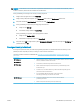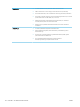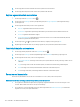HP LaserJet Pro MFP M426, M427 - User Guide
Table Of Contents
- Printeri ülevaade
- Paberisalved
- Tarvikud, lisaseadmed ja osad
- Printimine
- Kopeerimine
- Skannimine
- Skannimine tarkvara HP Scan abil (Windows)
- Skannimine tarkvara HP Scan abil (OS X)
- USB-välkmälule skannimine
- Võrgukausta skannimise funktsiooni seadistamine
- Skannimine võrgukausta
- E-kirja manusesse skannimise seadistamine
- Sissejuhatus
- Enne alustamist
- Esimene meetod: e-kirja manusesse skannimise seadistusviisardi kasutamine (Windows)
- Teine meetod: e-postile skannimise funktsiooni seadistamine HP sisseehitatud veebiserveri kaudu (Win ...
- E-kirja manusesse skannimise funktsiooni seadistamine Maci puhul
- Skaneerimine meilisõnumisse
- Täiendavad skannimistööd
- Faks
- Printeri haldus
- HP veebiteenuste rakenduste kasutamine
- Printeriühenduse tüübi muutmine (Windows)
- Täiustatud konfiguratsioon koos HP sisseehitatud veebiserveriga (Embedded Web Server, EWS) ja HP Dev ...
- Täiustatud konfiguratsioon koos HP utiliidiga OS X jaoks
- IP võrgusätete konfigureerimine
- Printeri turbefunktsioonid
- Energiasäästu seaded
- HP Web Jetadmin
- Püsivara värskendamine
- Probleemide lahendamine
- Klienditugi
- Juhtpaneeli spikrisüsteem
- Tehase vaikeseadete taastamine
- Printeri juhtpaneelil kuvatakse teadet „Cartridge is low” (Kassett tühjeneb) või „Cartridge is very ...
- Printer ei võta paberit sisse või söödab valesti
- Paberiummistuste kõrvaldamine
- Sissejuhatus
- Sagedased või korduvad paberiummistused?
- Ummistuse asukoht
- Paberiummistuste kõrvaldamine dokumendisööturist
- Paberiummistuste kõrvaldamine 1. salvest
- Paberiummistuste kõrvaldamine 2. salvest
- Paberiummistuste kõrvaldamine 3. salvest
- Paberiummistuste kõrvaldamine kuumuti piirkonnast
- Paberiummistuste kõrvaldamine väljastussalvest
- Dupleksseadmest ummistuste kõrvaldamine
- Prindikvaliteedi parandamine
- Kopeeritud ja skannitud kujutise kvaliteedi parandamine
- Faksimise pildikvaliteedi parandamine
- Sissejuhatus
- Veenduge, et skanneri klaasil ei ole mustust ega plekke
- Faksi saatmise eraldusvõime seadete kontrollimine
- Veaparanduse seadete kontrollimine
- Leheküljele sobitamise seade kontrollimine
- Dokumendisööturi paberivõturullide ja eralduspadja puhastamine
- Teisele faksimasinale saatmine
- Saatja faksimasina kontrollimine
- Traadiga võrgu probleemide lahendamine
- Sissejuhatus
- Kehv füüsiline ühendus
- Arvuti kasutab printeri jaoks valet IP-aadressi
- Arvuti ei saa printeriga ühendust
- Printer kasutab võrgu jaoks vale linki ja võrguseadeid
- Uued tarkvaraprogrammid võivad tekitada probleeme ühilduvusega
- Teie arvuti või tööjaam võib olla valesti seadistatud
- Printer on keelatud või on teised võrguseaded valed
- Traadita võrgu probleemide lahendamine
- Sissejuhatus
- Traadita ühenduvuse kontroll-loend
- Pärast traadita ühenduse konfigureerimise lõpetamist ei saa printeriga printida
- Printer ei prindi ja arvutisse on installitud mõne teise tootja tulemüür
- Traadita ühendus ei tööta pärast Wi-Fi ruuteri või printeri liigutamist
- Traadita printeriga ei saa rohkem arvuteid ühendada
- Traadita printeri ühendus katkeb ühendamisel VPN-iga
- Võrku ei kuvata traadita võrguühenduste loendis
- Traadita võrk ei tööta
- Traadita võrgu diagnostikatesti tegemine
- Häirete vähendamine traadita võrgus
- Faksiprobleemide lahendamine
- Tähestikuline register

●
Kasutage paberit, millele ei ole prinditud.
●
Kasutage paberit, mis ei sisalda metallmaterjali (nt sätendav paber).
●
Kasutage laserprinteritele mõeldud paberit. Ärge kasutage paberit, mis on mõeldud ainult tindiprinteritega
kasutamiseks.
●
Ärge kasutage liiga karedat paberit. Siledama paberi kasutamisega kaasneb üldiselt ka parem
prindikvaliteet.
Teine samm: Keskkonna kontrollimine
Keskkond võib otseselt printimiskvaliteeti mõjutada ning see on tavaline printimiskvaliteedi või paberisööduga
seotud probleemide tekitaja. Proovige järgmisi lahendusi.
●
Paigutage printer eemale tõmbetuulega kohtadest (nt lahtised aknad või uksed või ventilatsiooniavad).
●
Veenduge, et printeri kasutuskeskkond vastab printeri spetsikatsioonis märgitud õhutemperatuuri ja
õhuniiskuse vahemikele.
●
Ärge paigutage printerit kitsasse kohta, nt kappi.
●
Paigutage printer tugevale ja tasasele pinnale.
●
Eemaldage esemed, mis võivad printeri ventilatsiooniavasid blokeerida. Õhk peab printerile hästi juurde
pääsema, ka printeri pealt.
●
Kaitske printerit lenduva puru, tolmu, auru, rasva või muude ainete eest, mis võivad printerisse jääke jätta.
Kolmas samm: individuaalse salve joonduse seadistamine
Järgige neid samme erisalvest printides, kui tekst või pildid ei asu keskel või need ei ole prinditud lehel õigesti
joondatud.
1. Sirvige printeri juhtpaneeli avakuval, kuni kuvatakse menüü Setup (Seadistamine). Puudutage seadistamise
ikooni , et menüü avada.
2. Avage järgmised menüüd.
●
Süsteemi häälestus
●
Prindikvaliteet
●
Adjust Alignment (Joonduse kohandamine)
3. Valige valik Print Test Page (Prindi testlehekülg).
4. Valige salv, mida soovite kohandada, ja seejärel järgige prinditud lehekülgedel olevaid juhiseid.
5. Tulemuste kontrollimiseks valige uuesti Print Test Page (Testlehe printimine) ning reguleerige vajaduse
korral veel.
6. Uute seadete salvestamiseks puudutage nuppu OK.
Režiimi EconoMode sätete kontrollimine
HP ei soovita režiimi EconoMode pidevalt kasutada. Režiimi EconoMode pideval kasutusel võib tooner vastu
pidada kauem kui toonerikasseti mehaanilised osad. Kui prindikvaliteet hakkab halvenema ja pole enam
vastuvõetav, kaaluge toonerikasseti väljavahetamist.
150 Peatükk 9 Probleemide lahendamine ETWW